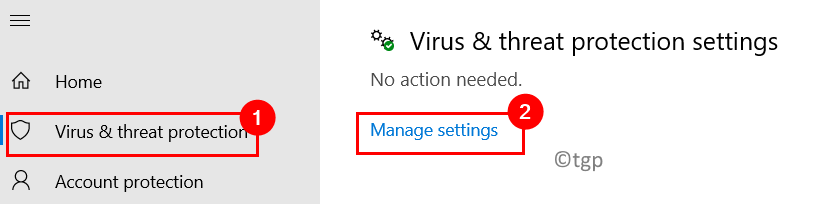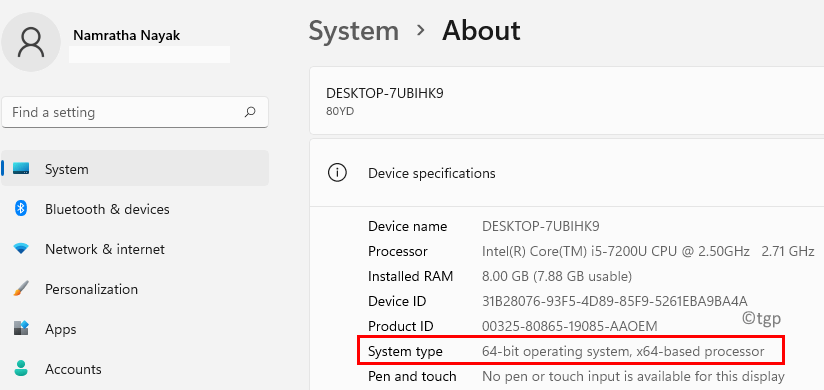Ar mataiDiegimas baigėsi anksčiau laiko dėl klaidos„Kai bandote įdiegti programą savo kompiuteryje? Jei esate, tada tiesiog atlikite šiuos pataisymus, kad išspręstumėte problemą. Ši problema paprastai kyla, kai kai kurios būtinos paslaugos jūsų kompiuteryje neveikia. Pirmiausia išbandykite šiuos sprendimus ir, jei jie nepadeda daug ieškoti pagrindinių sprendimų -
Sprendimai–
1. Gali atsitikti taip, kad bet kuri ankstesnė šios programos versija, kurią bandote įdiegti, yra jau įdiegtas jūsų sistemoje. Pirmiausia pabandykite pašalinti.
2. Perkraukite kompiuterį ir vėl prisijunkite naudodami slaptažodį vietoj prisijungimo per PIN kodą.
3. Išjunk / Išjungti bet koks antivirusas naudojate savo kompiuteryje, tada bandykite dar kartą.
4. Patikrinkite, ar nėra svarbių Windows "naujinimo laukia.
Eikite į šį sprendimą, jei problemos neišeitų -
1 taisymas Patikrinkite, ar veikia „Windows Installer“
1. Paspauskite „Windows“ klavišas + R kartu paleisti Bėk langas.
2. Dabar įveskite „paslaugos.msc“Į Bėk langą ir tada trenkė Įveskite.

Paslaugos langas bus atidarytas.
2. Į Paslaugos langą, slinkite žemyn ir tada dukart spustelėkite„„Windows Installer“”Paslauga.

3. Į „Windows Installer“ ypatybės lange spustelėkite „Pradėti“, Kad paleistumėte paslaugą savo kompiuteryje.
4. Galiausiai spustelėkite „TaikytiIr tada spustelėkite „Gerai“, Kad išsaugotumėte pakeitimus.

Uždaryti Paslaugos langas.
Pabandykite dar kartą paleisti diegimo programą savo kompiuteryje ir patikrinkite, ar klaida vis dar yra.
Pastaba: - Jei „Windows“ diegimo programa jau veikia, spustelėkite dešinįjį pelės mygtuką ir tada spustelėkite perkrauti.
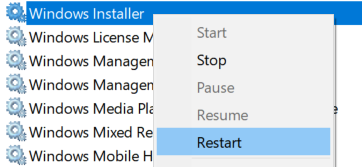
„Fix-2“ naudokite „Powershell-“
1. Paspauskite „Windows“ klavišas + R atidaryti Bėk langas.
2. Tipas “Powershell“Ir tada paspauskite „Ctrl“ + „Shift“ + „Enter“.
Spustelėkite "Taip“, Kai jūsų paprašys leidimo Vartotojo abonemento kontrolė.

Powershell langas bus atidarytas.
2. Kopijuoti šias komandas ir įklijuoti juos į „PowerShell“ langą po vieną ir tada trenkė Įveskite nuosekliai vykdyti šias komandas kompiuteryje.
msiexec / unreg msiexec / regserver

Kai atliksite, uždarykite Powershell langas.
Perkrauti tavo kompiuteris.
Paleidus iš naujo, pabandykite dar kartą įdiegti programą.
„Fix-3“ perregistruokite vbscript.dll-
1. Paspauskite „Windows“ klavišas + R pradėti Bėk langas.
2. Dabar įveskite „cmd“Ir tada paspauskite „Ctrl“ + „Shift“ + „Enter“ atidaryti Komandinė eilutė langas su administravimo teisėmis.
Tuo atveju, jei jūsų paprašys leidimo Vartotojo abonemento kontrolė, spustelėkite "Taip“.

3. Įveskite arba nukopijuokite ir įklijuokite šią komandą Komandinė eilutė langą ir tada trenkė Įveskite.
regsvr32 vbscript.dll

4. Spustelėkite "Gerai“, Kai pranešimas„DllRegistruokite serverį, esantį vbscript.dll.' iššoka.
Uždaryti Komandinė eilutė langas.
Perkraukite iš naujo kompiuterį, kad pakeitimai įsigaliotų jūsų kompiuteryje.
Jūsų problema turėtų būti išspręsta.